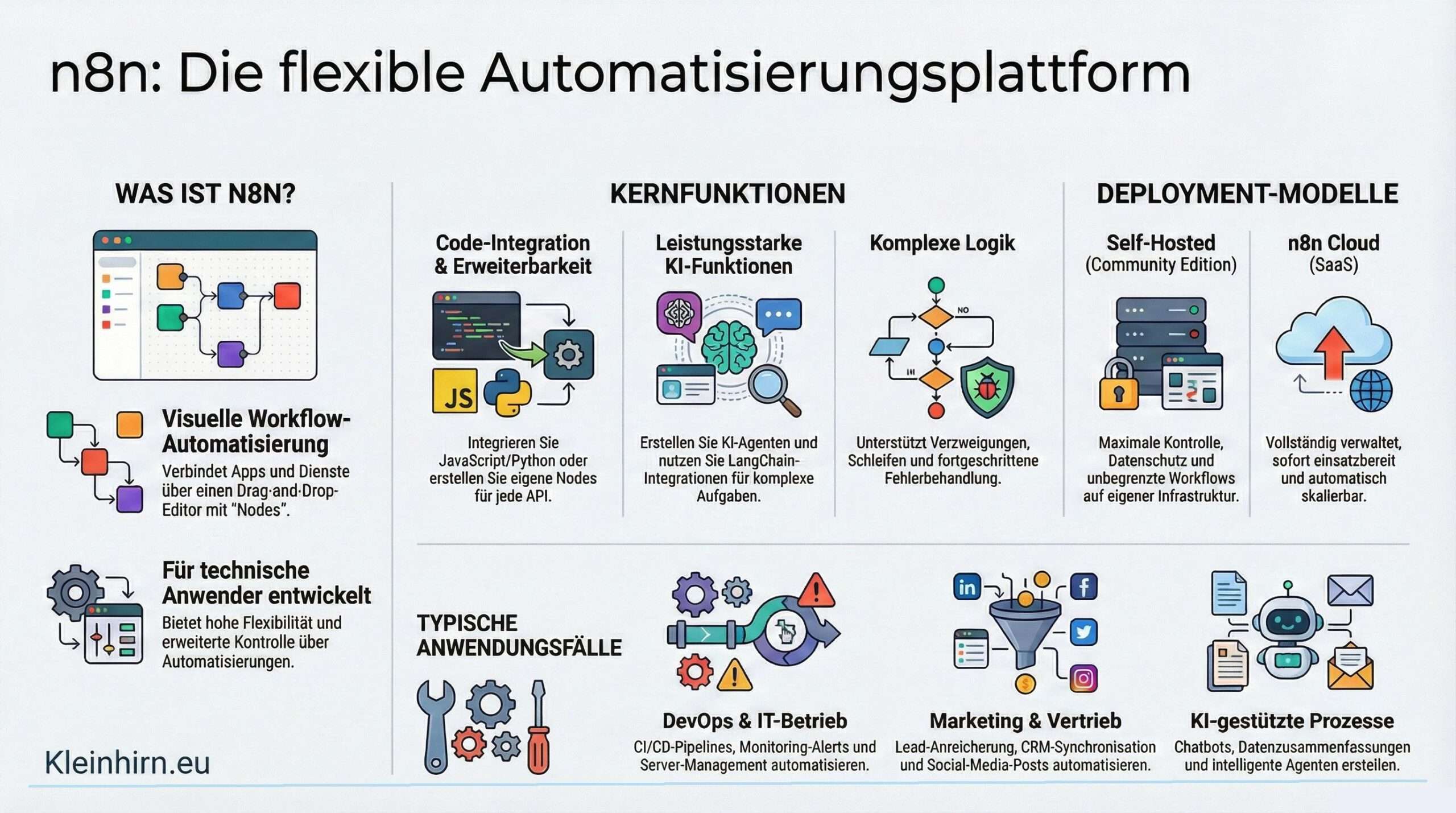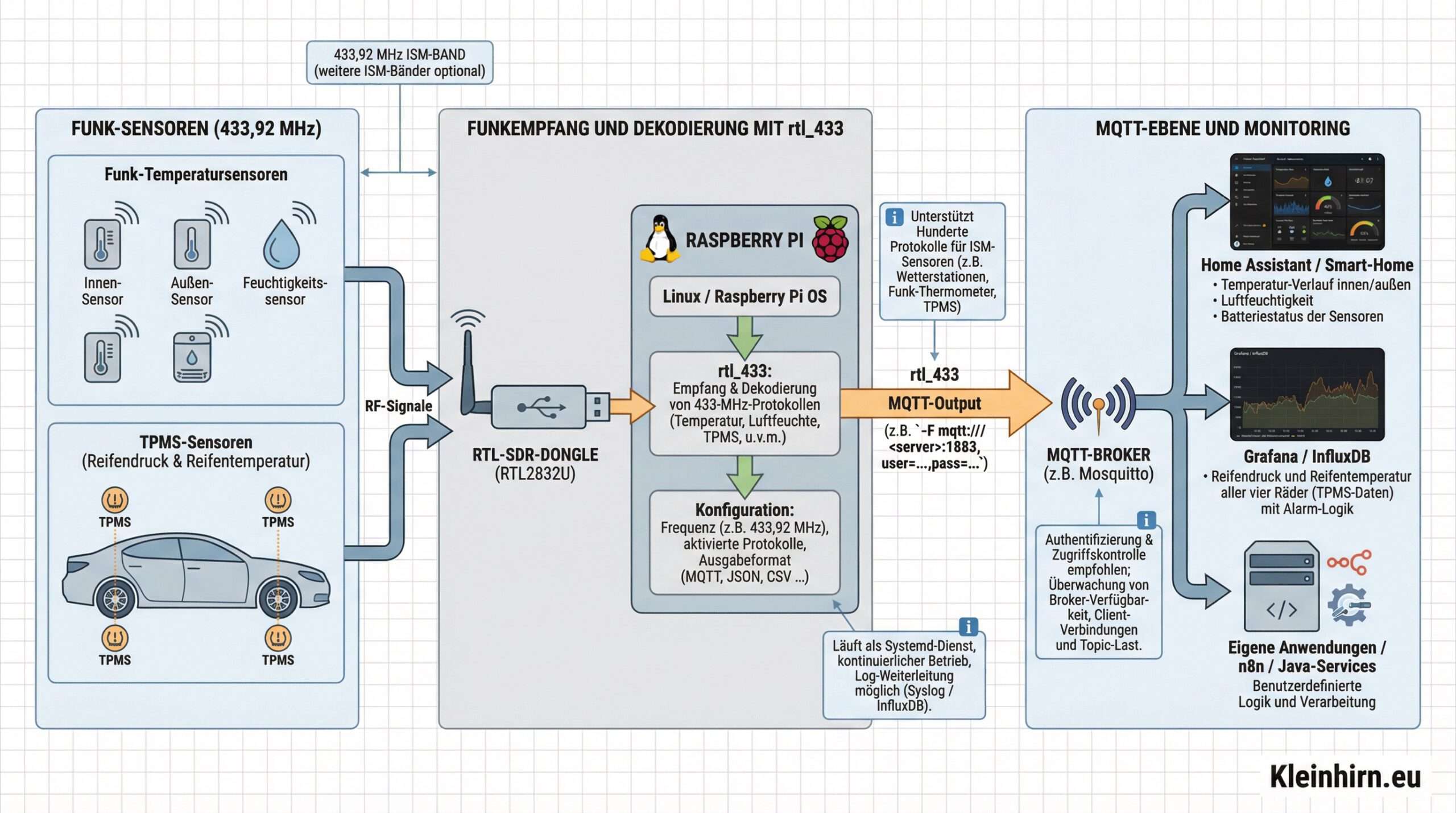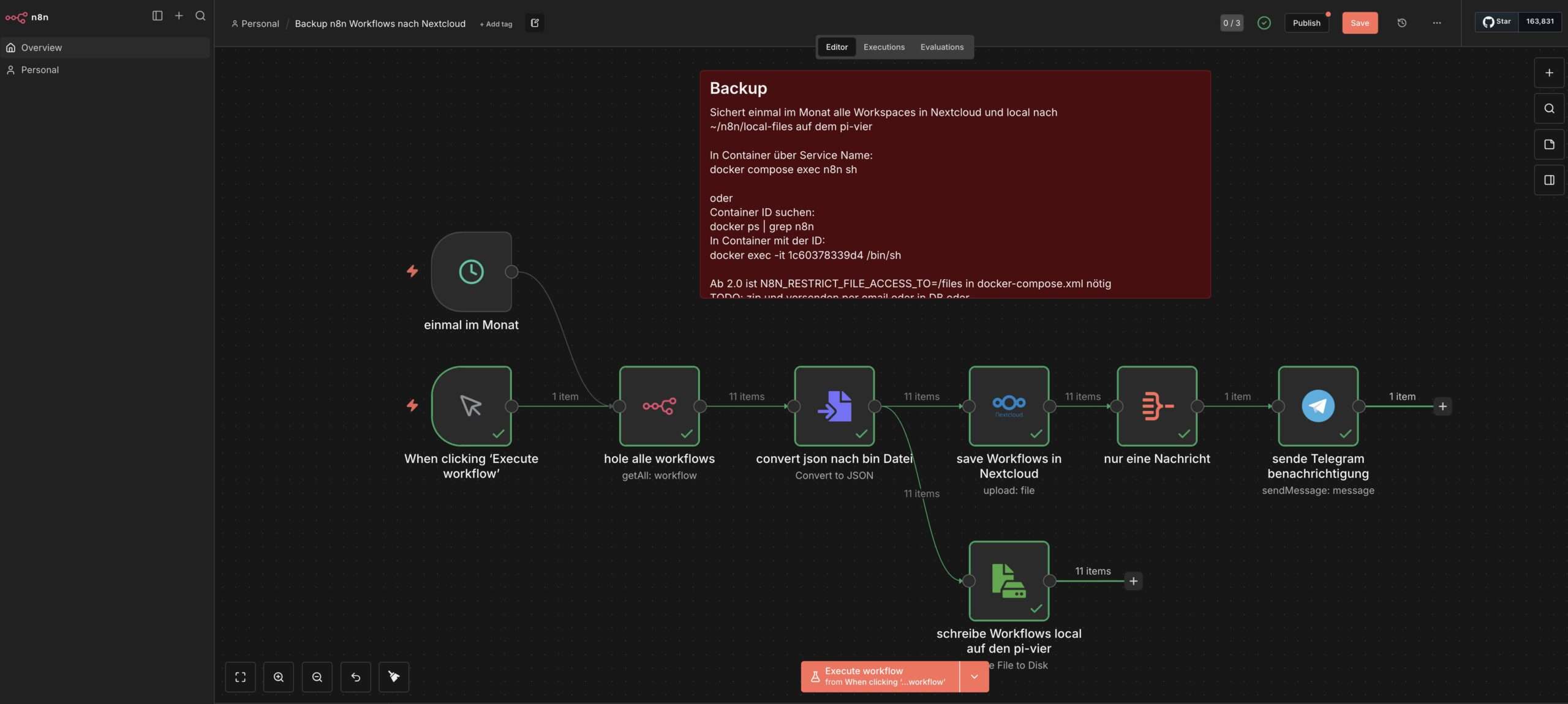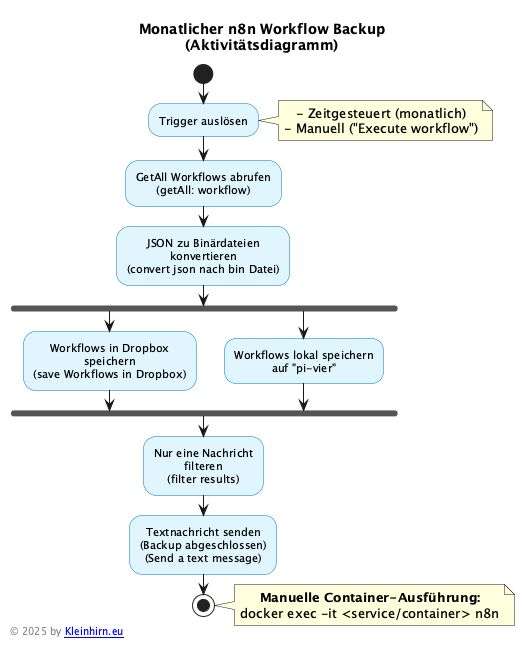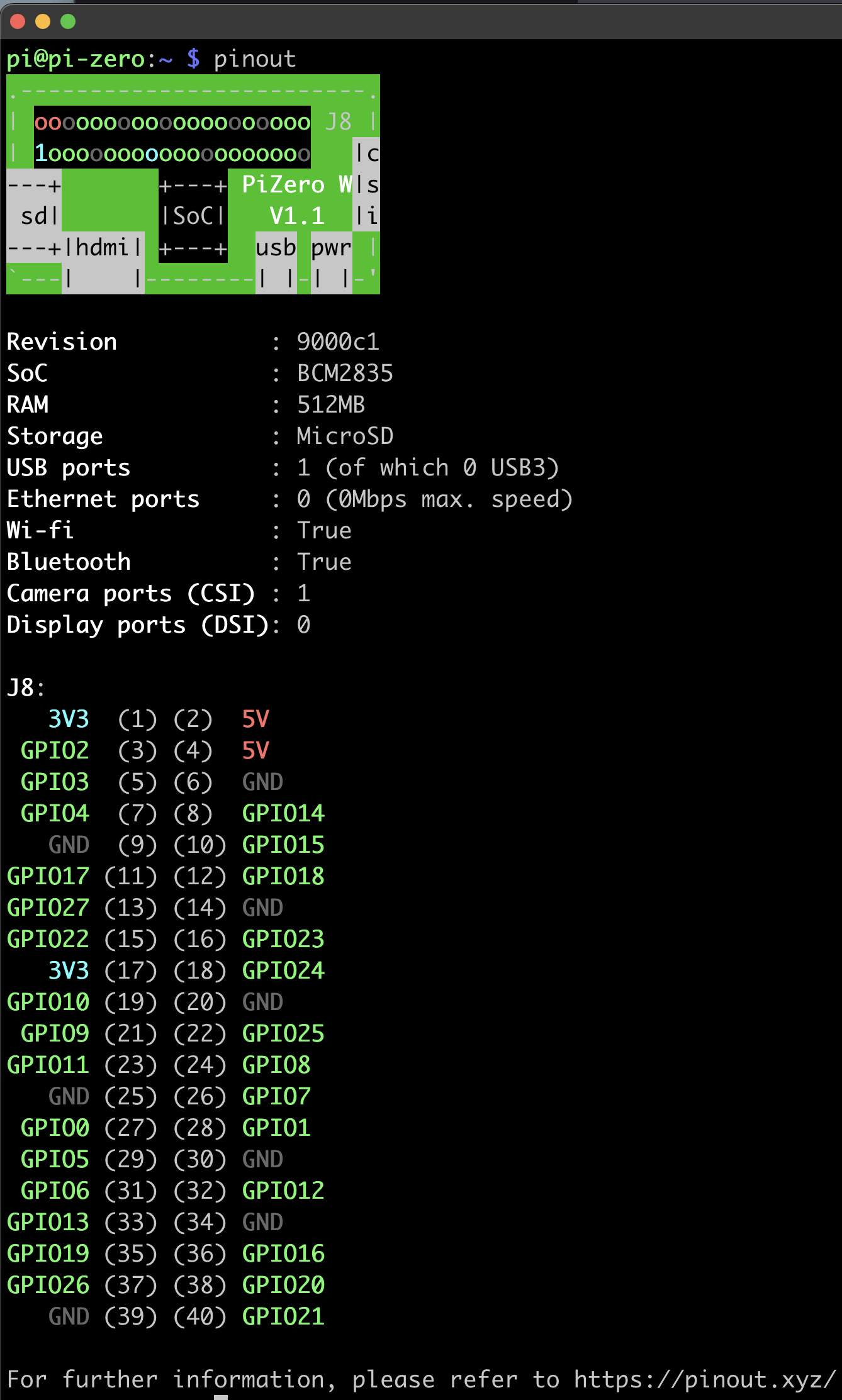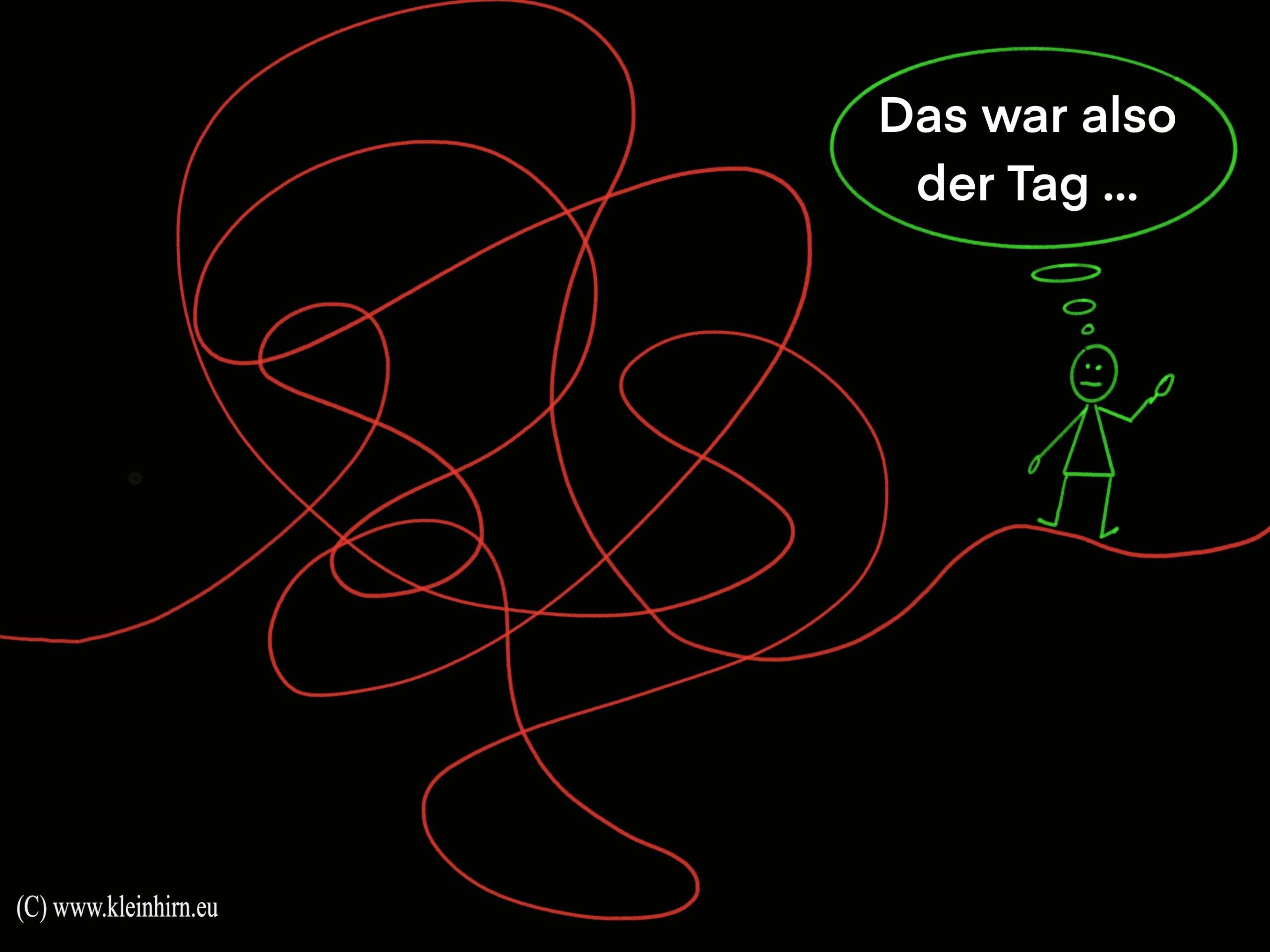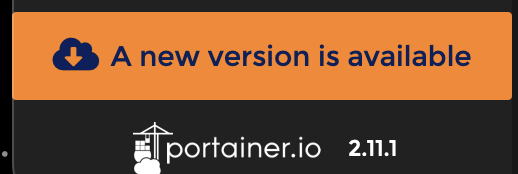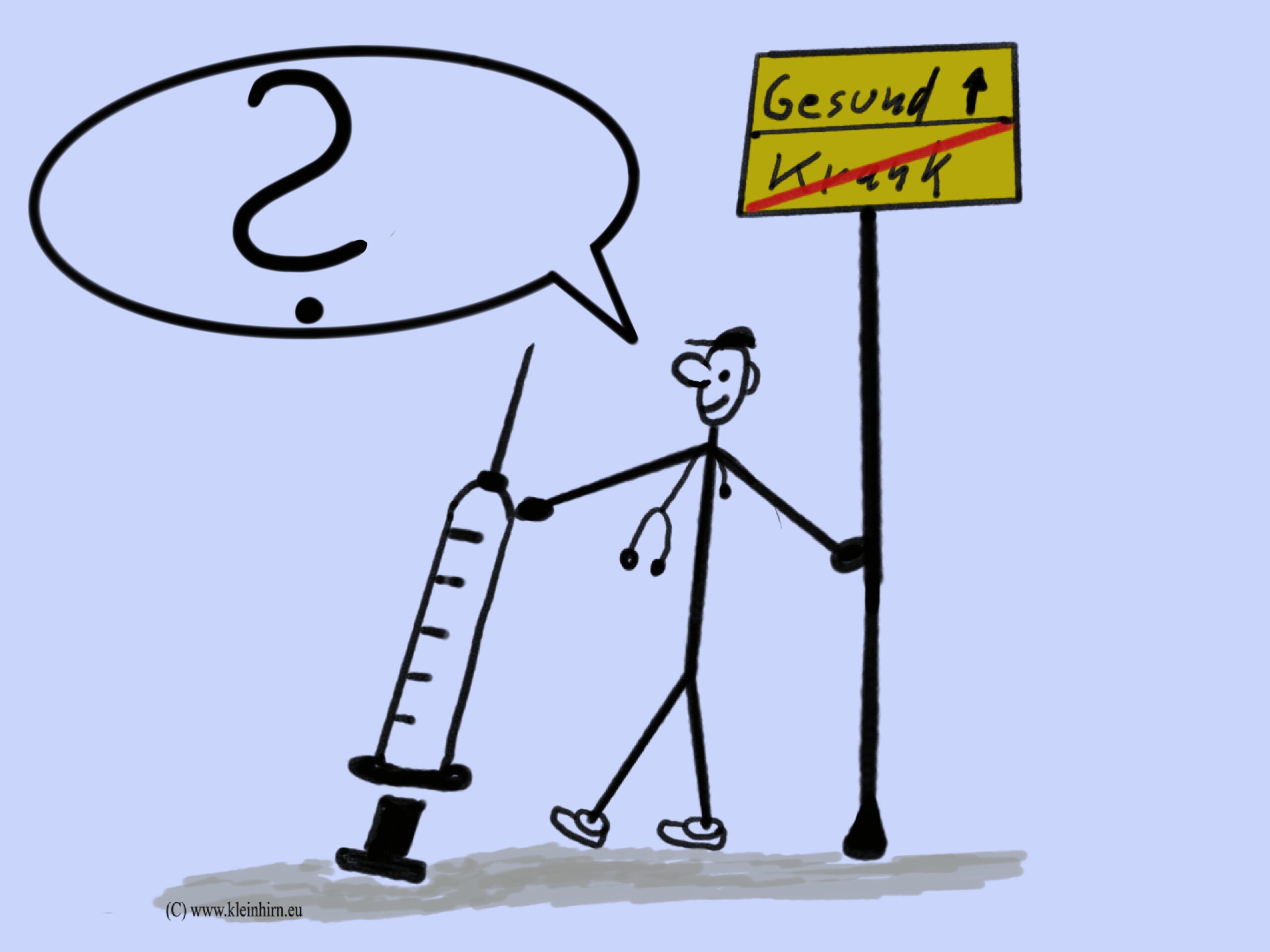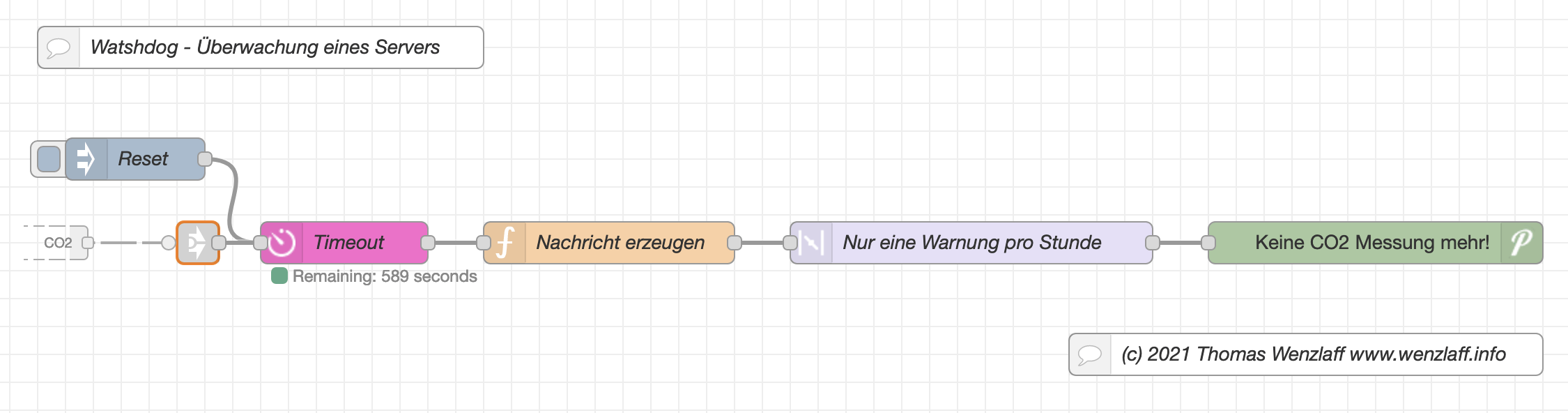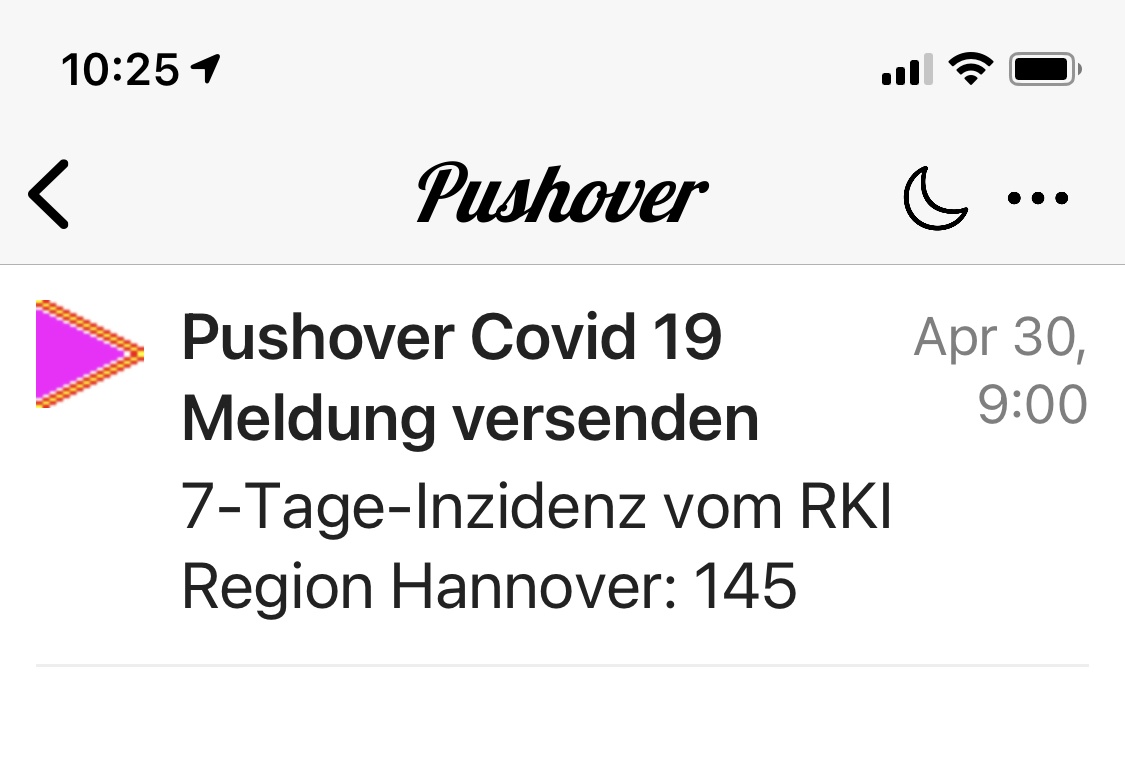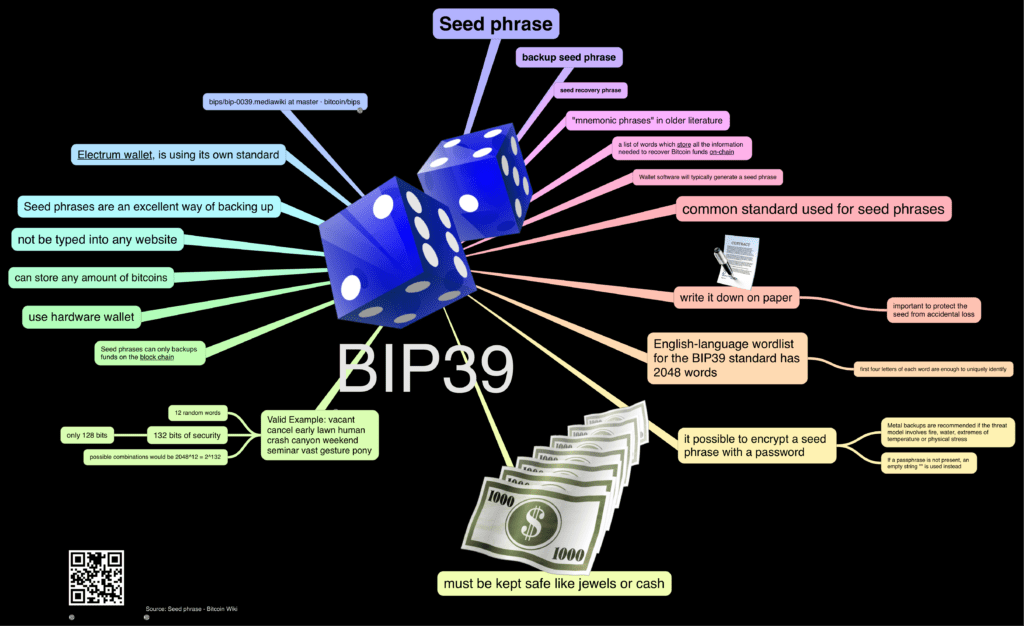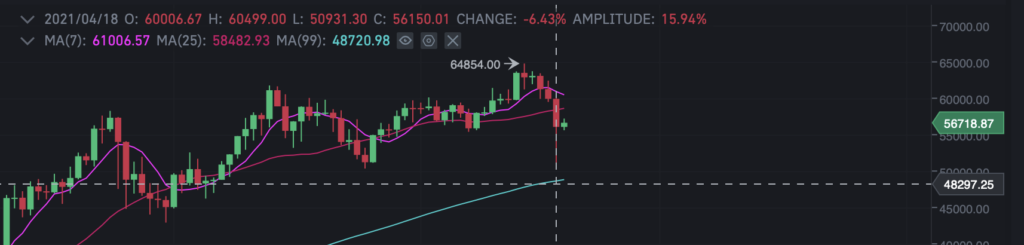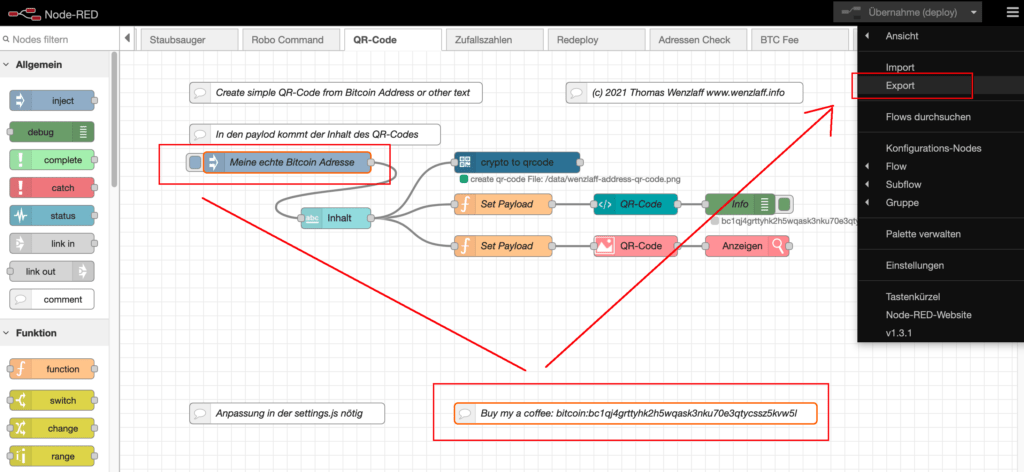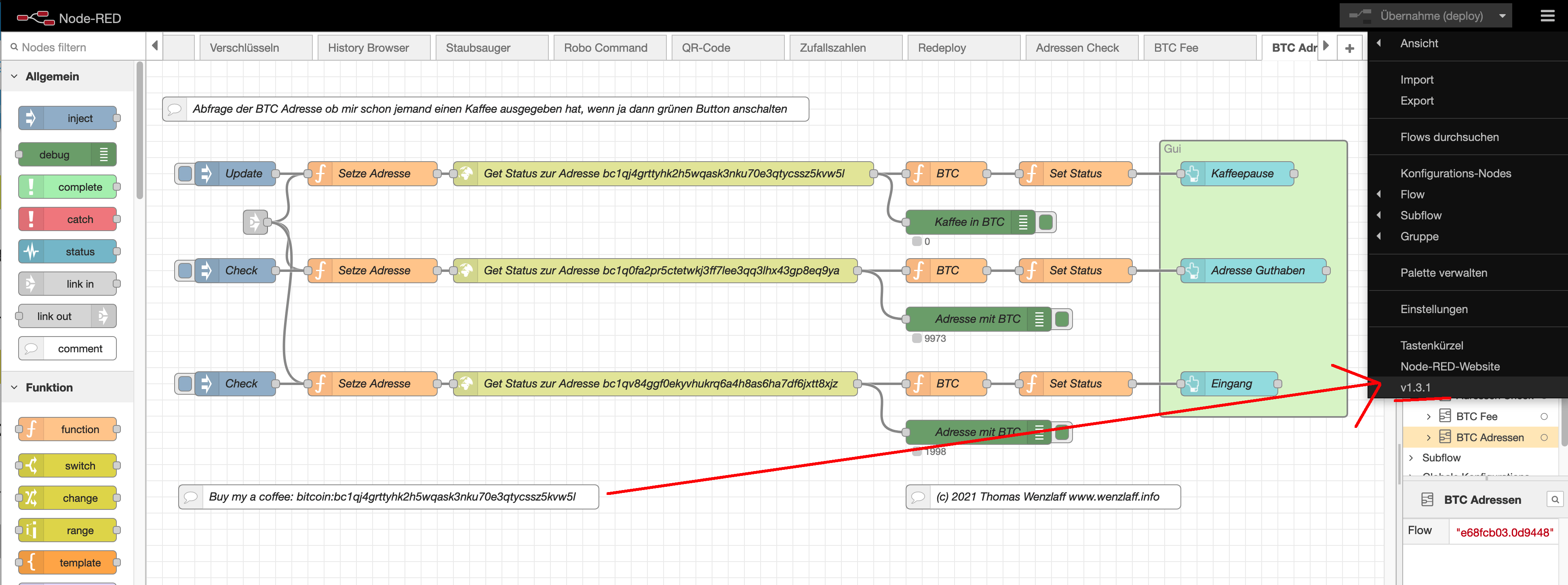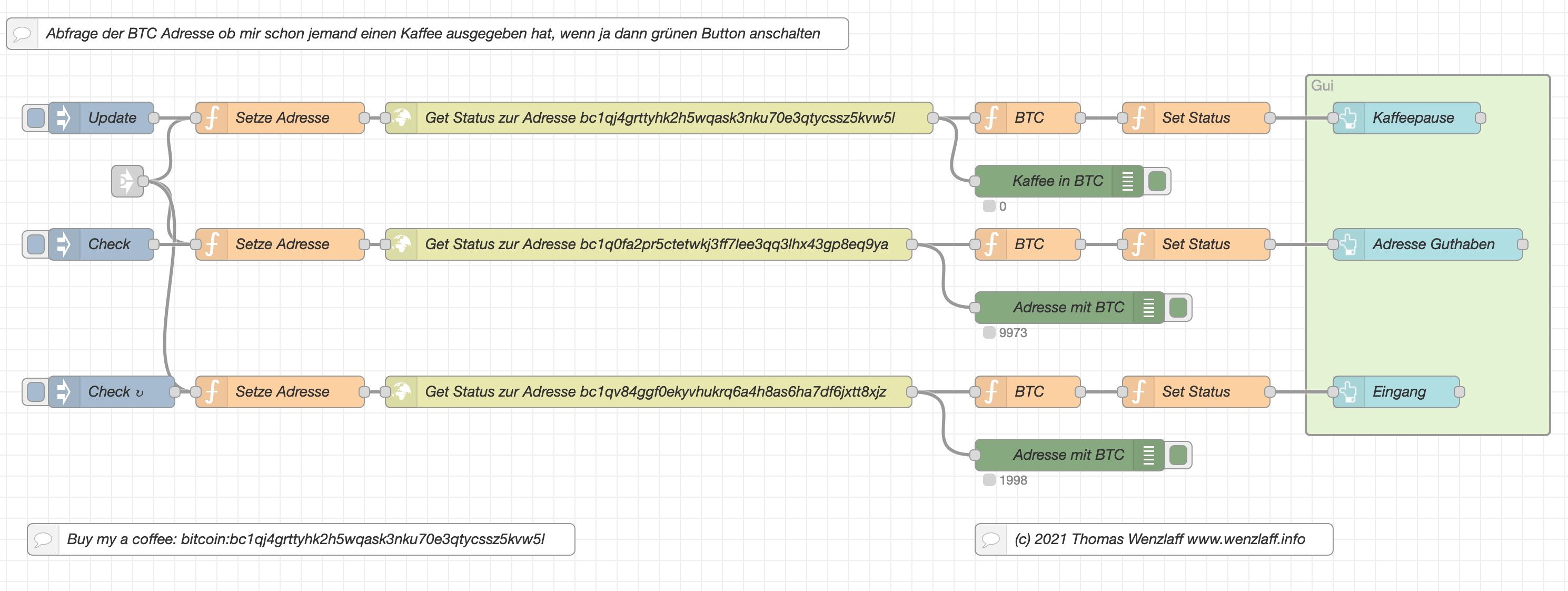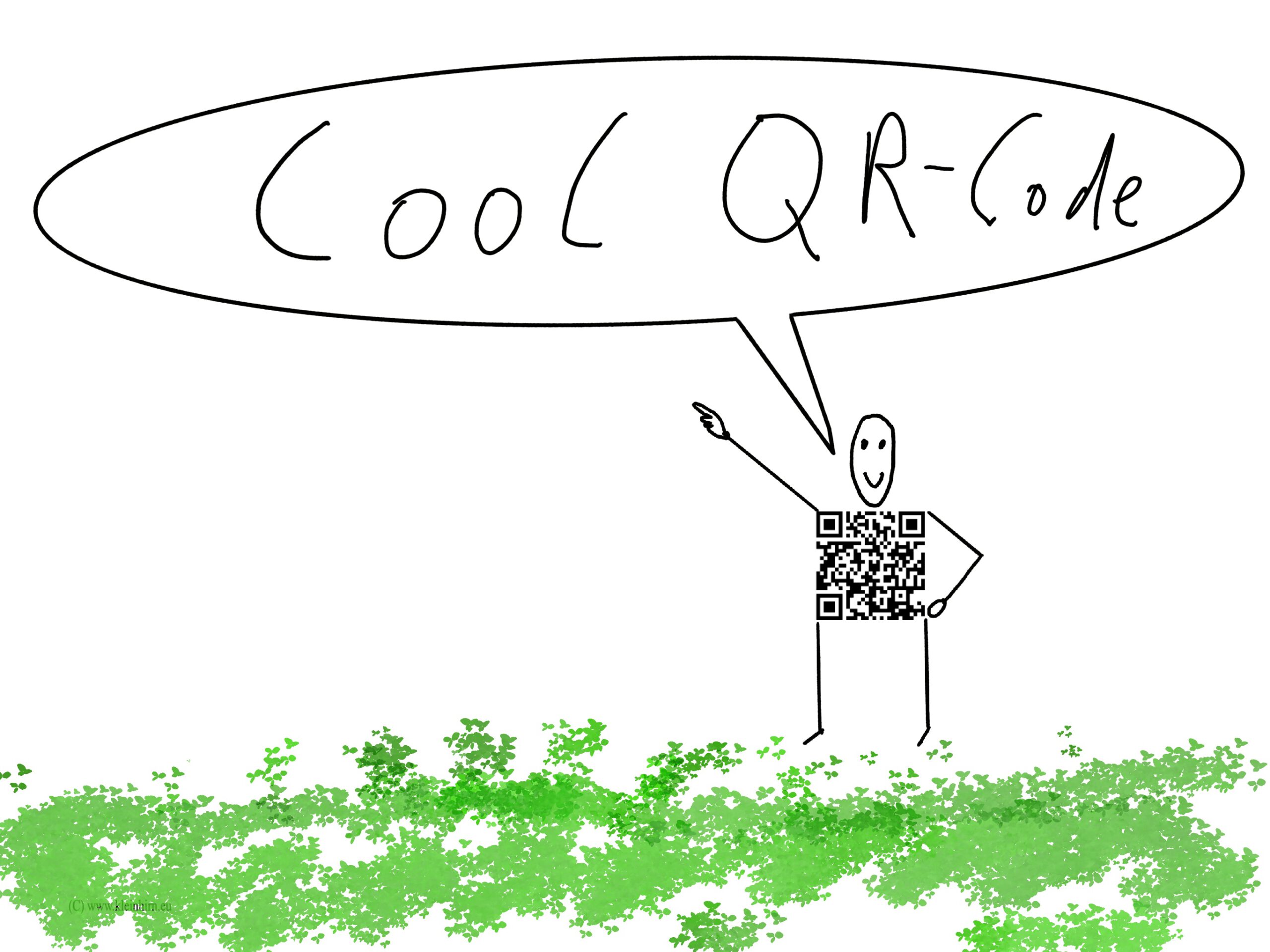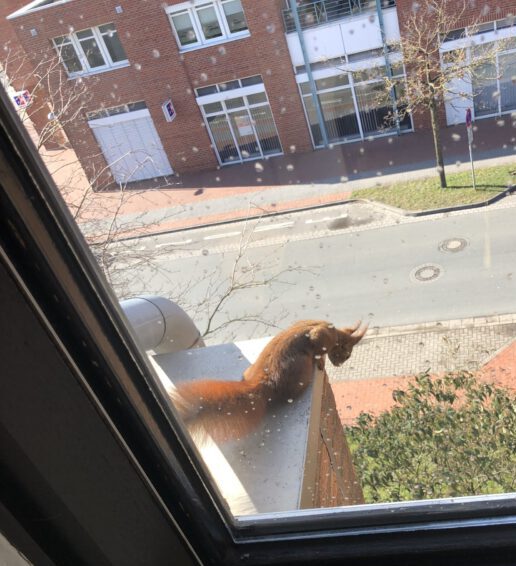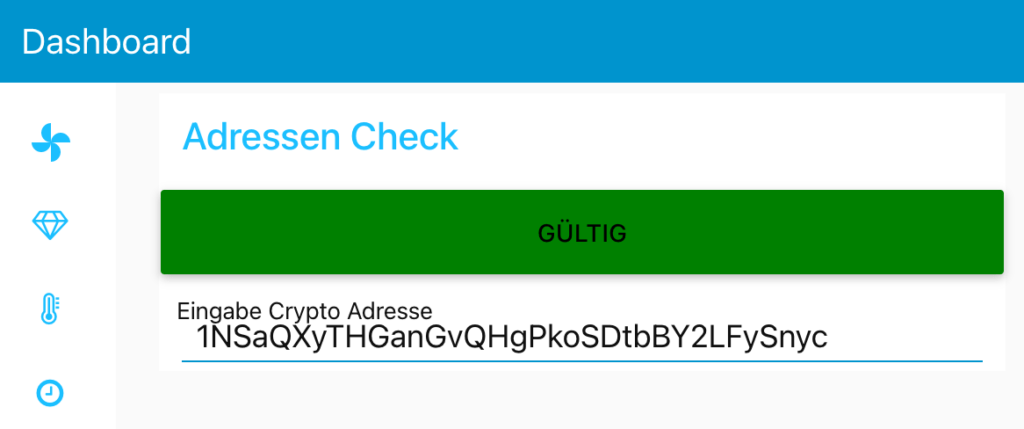Wer kennt nicht das Problem. Man wartet auf den eingang einer Zahlung und schaut mehrfach ob sie schon da ist.
Oder wie lautet mein Kontostand?
Oder auch in diesem Fall, gib mir eine Nachricht, oder schalte den Button grün, wenn eine „Buy me a Coffee“ Spende eingegangen ist.
Oder mache das Licht an, wenn eine BTC Zahlung eingegangen ist.
Oder für Hochzeit, den QR-Code neben der Kamera aufhängen und bei einzahlung ein Foto auslösen 😉
Oder, oder oder …
All das macht dieser kleine Flow. Mal was anderes als „Ausgangssperre“ und 7-Tage-Inzidenz von 134 oder XBT von 59368.
Und warum soll das Dashboard nicht den Kontostand anzeigen?
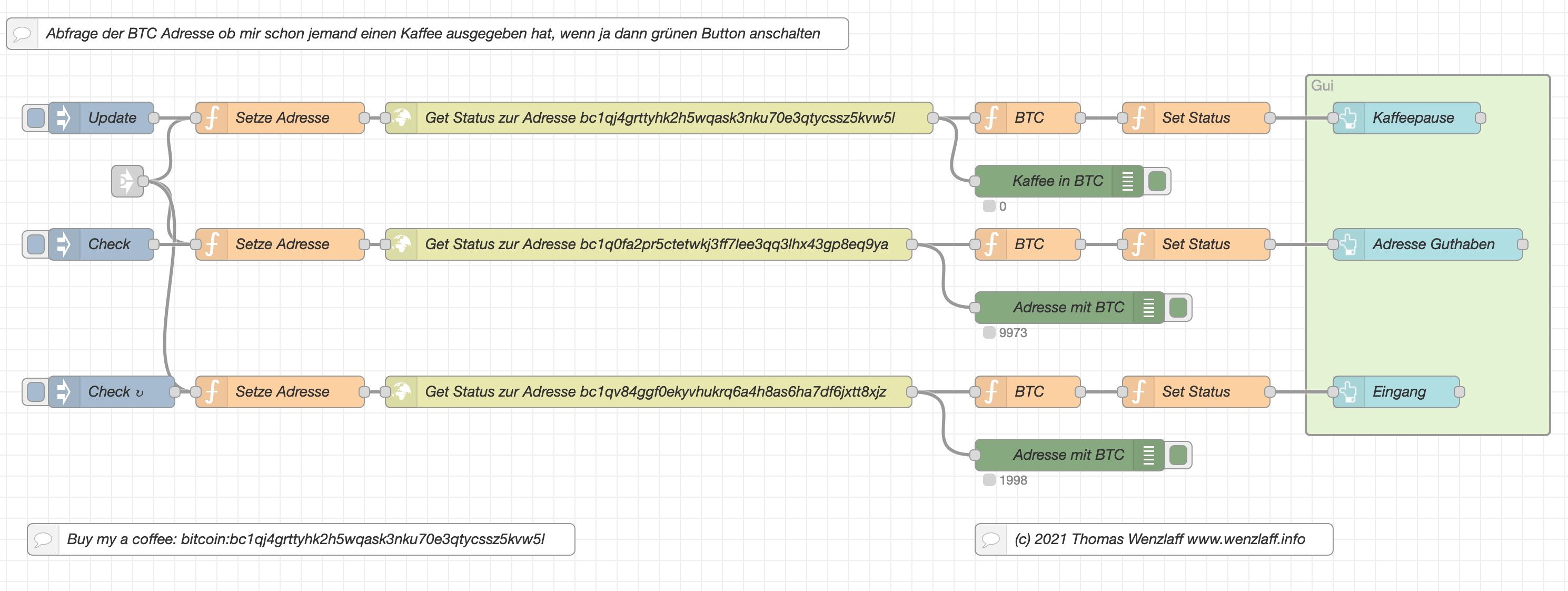
Die Funktion ist einfach, in dem Funktions-Node die BTC Adresse eingeben. Die wird dann über die Web-API von https://mempool.space/ abgefragt. Ohne Anmeldung und Paswort möglich. Und schon kann man alles schalte was man will in Abhängigkeit des Kontostand! Cool. Bin ja gespannt, wann der obere Button für den Kaffee eine Aktion auslöst.
Das kanns Du leicht über die Buy my a coffee: bitcoin:bc1qj4grttyhk2h5wqask3nku70e3qtycssz5kvw5l tun. … „Aktionen in NodeRed mit Bitcoin (BTC) Zahlungen auslösen oder Kontostandsanzeige“ weiterlesen